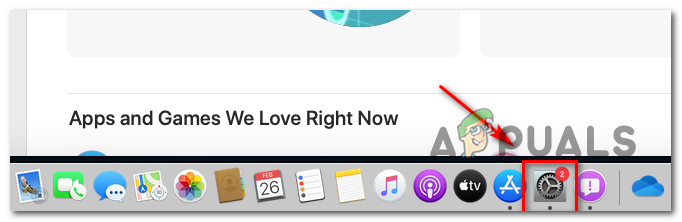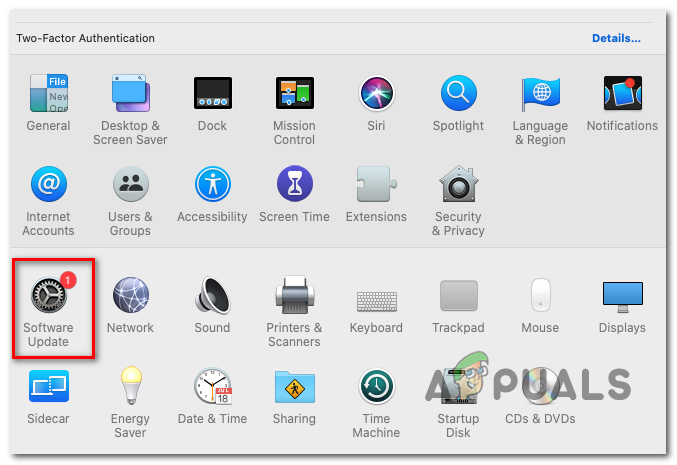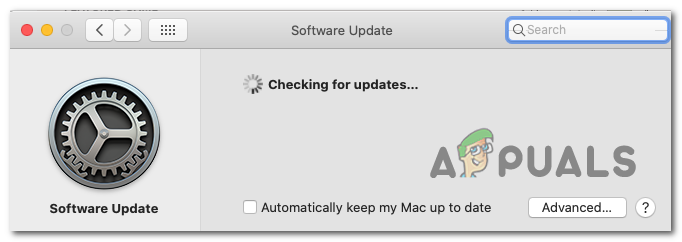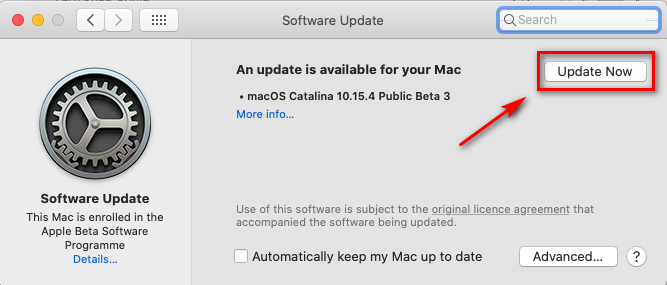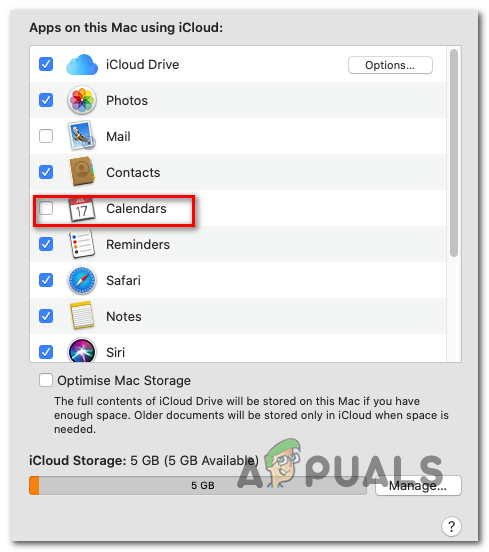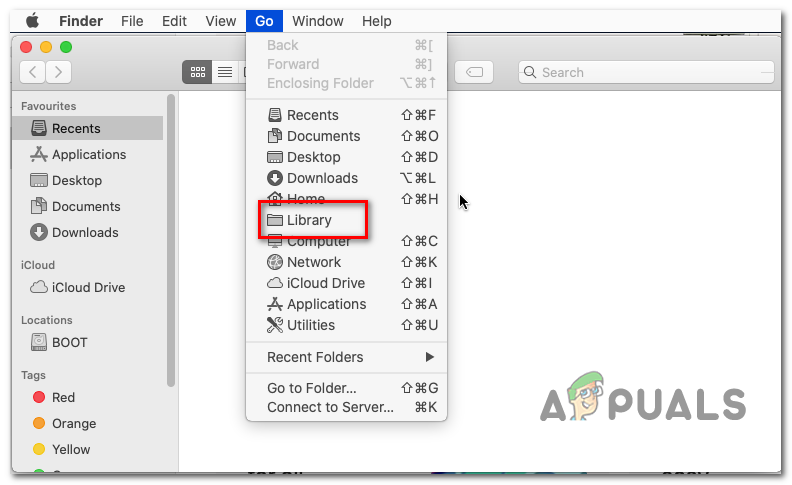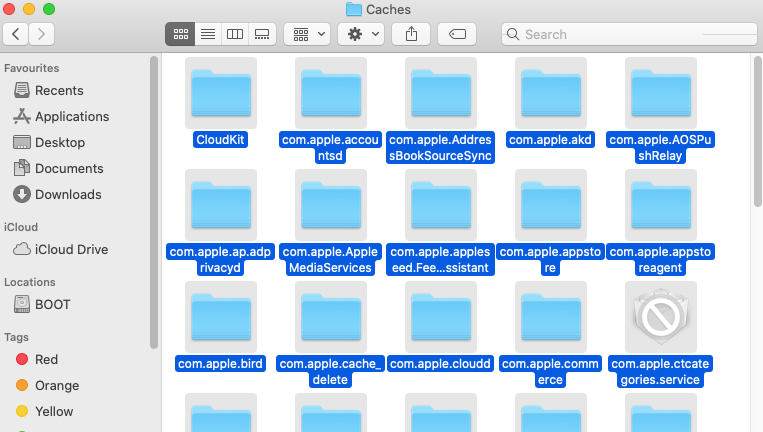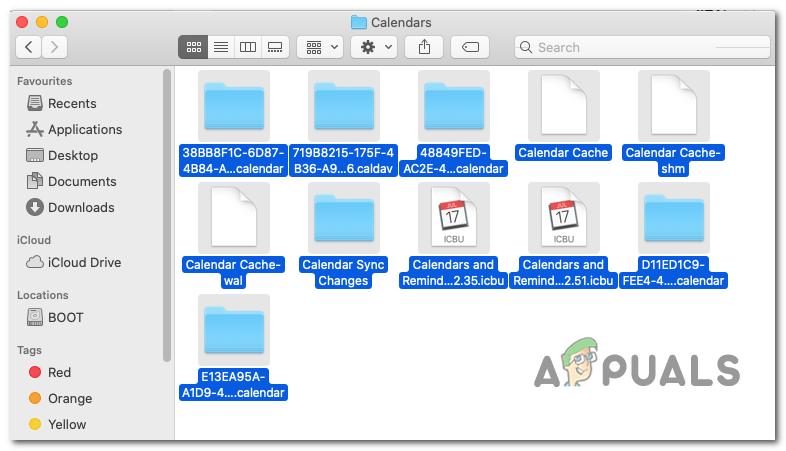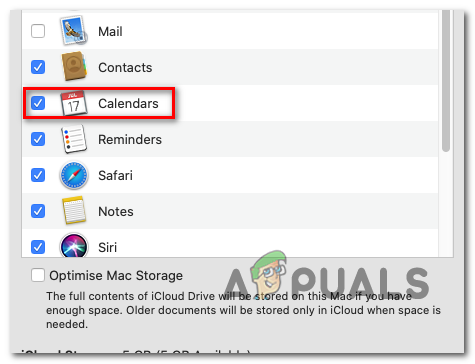কিছু ব্যবহারকারী মুখোমুখি হচ্ছেন 'আপনার ক্যালেন্ডারগুলি আইক্লাউডে স্থানান্তরিত করতে পারেনি কারণ একটি ত্রুটি ঘটেছে' তত্ক্ষণাত তারা ম্যাকের উপর ক্যালেন্ডার অ্যাপ্লিকেশনটি খোলার চেষ্টা করার সাথে সাথে ত্রুটি। ম্যাক পুনরায় চালু করা সমস্যার সমাধান করে না এবং ক্যালেন্ডার অ্যাপটি অকেজো থেকে যায় - এই সমস্যাটি ম্যাকওএস ক্যাটালিনা সহ একাধিক ম্যাক ওএস সংস্করণকে প্রভাবিত করে।

'আপনার ক্যালেন্ডারগুলি আইক্লাউডে স্থানান্তরিত করতে পারেনি কারণ একটি ত্রুটি ঘটেছে' Mac
আপনি যদি ইতিমধ্যে সর্বশেষ ম্যাকোজে না থেকে থাকেন তবে অ্যাপল একাধিক সাধারণ ত্রুটির কারণে সমস্যাটি দেখা দেওয়ার উচ্চ সম্ভাবনা রয়েছে যা অ্যাপল একাধিক হটফিক্স দিয়ে রেখেছে। এই ফিক্সটির সুবিধা নিতে, আপনাকে আপনার ম্যাকিনটোসটি সর্বশেষ সংস্করণ থেকে আপডেট করতে হবে সিস্টেম পছন্দসমূহ তালিকা.
তবে দেখা যাচ্ছে যে সমস্যাটি কয়েক ধরণের দূষিত টেম্প ফাইলের কারণে ঘটতে পারে (বেশিরভাগ ক্ষেত্রে ক্যাশে এবং ক্যালেন্ডারে থাকে)। যদি এই দৃশ্যটি প্রযোজ্য হয়, আপনি এটিউনস সিঙ্কটি অক্ষম করে এবং এর সামগ্রীগুলি পরিষ্কার করে সমস্যার সমাধান করতে পারেন ক্যাশে এবং লাইব্রেরী ফোল্ডার থেকে ক্যালেন্ডার।
পদ্ধতি 1: সর্বশেষ উপলব্ধ সংস্করণে ম্যাকোস আপডেট করুন
দেখা যাচ্ছে যে এই বিশেষ সমস্যাটি বেশিরভাগ ক্ষেত্রে ম্যাকোস সংস্করণ মোজভে-তে দেখা হয়। কিছু অ্যাপল ইঞ্জিনিয়াররা নিশ্চিত করেছেন যেহেতু এই সমস্যাটি হটফিক্সের মাধ্যমে প্যাচ করা হয়েছিল যা মোজাবের চেয়ে নতুন প্রতিটি ম্যাকোএস সংস্করণে চাপানো হচ্ছে।
সুতরাং যদি আপনি মুখোমুখি হন 'আপনার ক্যালেন্ডারগুলি আইক্লাউডে স্থানান্তরিত করতে পারেনি কারণ একটি ত্রুটি ঘটেছে' মোজভে ম্যাকোজে ত্রুটি, সমস্যাটি সমাধানের সহজতম উপায় হ'ল আপনার ম্যাকিনটোসকে সর্বশেষতম সংস্করণে আপডেট করা।
বেশ কয়েকটি প্রভাবিত ব্যবহারকারী নিশ্চিত করেছেন যে এটি করার পরে, ক্যালেন্ডার ইস্যুটি সম্পূর্ণ সমাধান হয়ে গেছে এবং তারা এটি সাধারণভাবে ব্যবহার করতে সক্ষম হয়েছিল।
সর্বশেষ সংস্করণে আপডেট করার জন্য এখানে একটি দ্রুত পদক্ষেপ গাইড:
- আপনার ম্যাক এ, ক্লিক করুন সিস্টেম পছন্দসমূহ উপরের ক্রিয়া বার থেকে আইকন
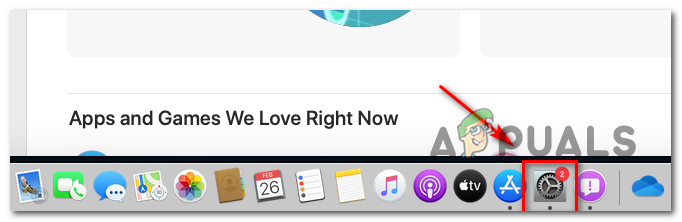
ম্যাকোজে সিস্টেম রেফারেন্স মেনু অ্যাক্সেস করা
- একবার আপনি ভিতরে .ুকলেন সিস্টেম পছন্দসমূহ স্ক্রিন, ক্লিক করুন সফ্টওয়্যার আপডেট আইকন
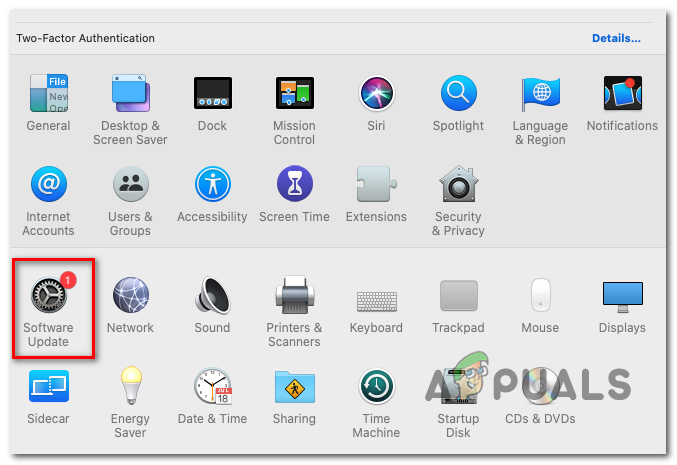
সফ্টওয়্যার আপডেট মেনু অ্যাক্সেস করা
- আপডেটের জন্য ইউটিলিটি পরীক্ষা না করা পর্যন্ত অপেক্ষা করুন, তারপরে আপনার কম্পিউটারের কনফিগারেশন অনুসারে উপলভ্য সর্বশেষতম উপলব্ধ সংস্করণটি ইনস্টল করার জন্য অন-স্ক্রিন প্রম্পট অনুসরণ করুন।
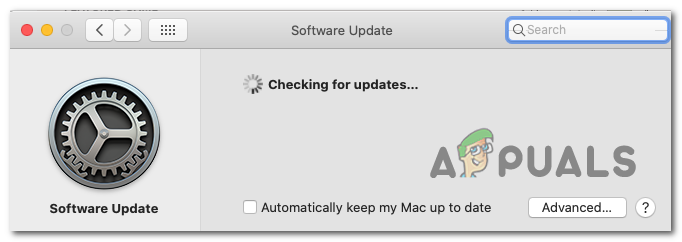
ম্যাকোসে আপডেটের জন্য চেক করা হচ্ছে
- যদি কোনও নতুন সংস্করণ পাওয়া যায় তবে কেবলমাত্র ক্লিক করুন এখন হালনাগাদ করুন বোতামটি এবং নতুন সংস্করণ ইনস্টল না হওয়া পর্যন্ত অপেক্ষা করুন।
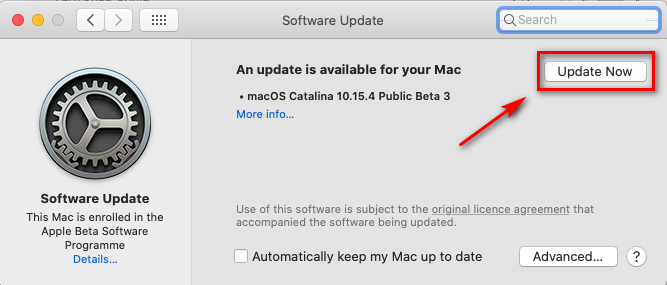
সর্বশেষ সংস্করণে ম্যাকোস সংস্করণ আপডেট করা
- আপডেটটি সফলভাবে ইনস্টল হয়ে গেলে আপনার ম্যাকিনটোসটি স্বয়ংক্রিয়ভাবে পুনরায় আরম্ভ হবে। যদি এটি না হয় তবে একটি ম্যানুয়াল পুনঃসূচনা করুন এবং দেখুন পরবর্তী সিস্টেম শুরুতে সমস্যাটি আবার ক্যালেন্ডার অ্যাপ্লিকেশনটি খোলার চেষ্টা করে সমাধান করা হয়েছে কিনা see
আপনি যদি এখনও মুখোমুখি হন 'আপনার ক্যালেন্ডারগুলি আইক্লাউডে স্থানান্তরিত করতে পারেনি কারণ একটি ত্রুটি ঘটেছে' ত্রুটি বা আপনার ইতিমধ্যে সর্বশেষ ম্যাকোস সংস্করণ রয়েছে, নীচে পরবর্তী সম্ভাব্য ফিক্সে নামুন।
পদ্ধতি 2: লাইব্রেরি থেকে ক্যাশে এবং ক্যালেন্ডার ফোল্ডার সাফ করা
দেখা যাচ্ছে যে এই বিশেষ সমস্যাটি আংশিকভাবে দূষিত অস্থায়ী ফাইলগুলির সিরিজের কারণে ঘটতে পারে যা ক্যাশে বা ক্যালেন্ডার ফোল্ডার (বা উভয়) হতে পারে। বেশ কয়েকটি প্রভাবিত ব্যবহারকারী যারা এই সমস্যার মুখোমুখি হয়েছেন তারা জানিয়েছেন যে তারা এই সমস্যাটি সমাধান করে ম্যানেজ করে সন্ধানকারী অ্যাক্সেস ফাংশন গ্রন্থাগার ফোল্ডার এবং দুটি ফোল্ডারের বিষয়বস্তু পরিষ্কার করুন।
তবে মনে রাখবেন যে এটি করার জন্য, আপনাকে দুটি ফোল্ডার থেকে ফাইলগুলি সরাতে সক্ষম করতে আপনাকে সিস্টেম পছন্দসমূহ মেনুতে একটি ট্রিপ এবং ক্যালেন্ডারের সাথে আইক্লাউড ইন্টিগ্রেশন অক্ষম করে শুরু করতে হবে।
গুরুত্বপূর্ণ: আপনি যদি নিশ্চিত করতে চান যে আপনি কোনও জামানত ক্ষতি না করে থাকেন, তবে আমরা আপনাকে সুপারিশ করছি যে আপনি এটি শুরু করে টাইম মেশিন ব্যাকআপ নীচের পদক্ষেপগুলি দিয়ে শুরু করার আগে।
একবার আপনি শুরু করতে প্রস্তুত হয়ে গেলে নীচের পদক্ষেপগুলি অনুসরণ করুন:
- আপনার নীচে বার মেনু থেকে, ক্লিক করুন সিস্টেম পছন্দসমূহ ।
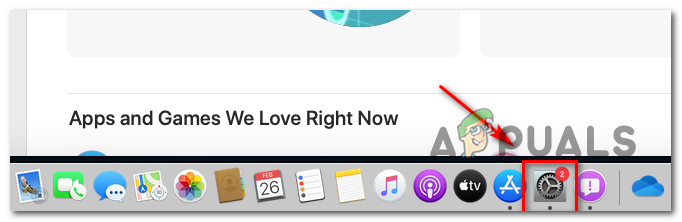
ম্যাকোজে সিস্টেম রেফারেন্স মেনু অ্যাক্সেস করা
- একবার আপনি ভিতরে .ুকলেন সিস্টেমের পছন্দসমূহ মেনুতে, ক্লিক করুন আইক্লাউড পর্দার প্রবেশ (বাম হাতের অংশ)
- আপনি যখন আইক্লাউড সেটিংসের অভ্যন্তরে থাকবেন তখন ডানদিকের অংশে চলে যান, তারপরে যুক্ত বাক্সটি আনচেক করুন পঞ্জিকা
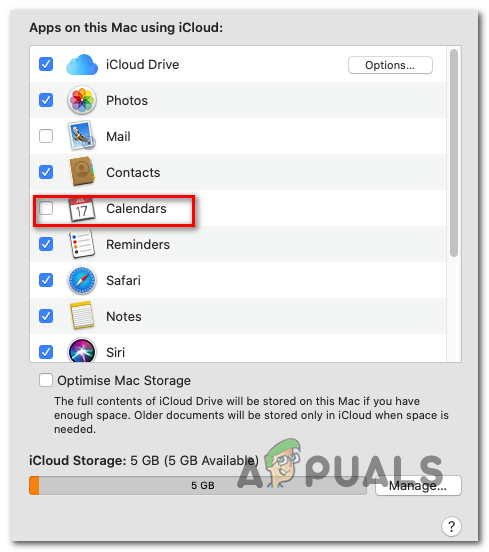
আইক্লাউড ক্যালেন্ডার সিঙ্ক্রোনাইজেশন অক্ষম করুন
- আইক্লাউড ক্যালেন্ডার সিঙ্কটি অক্ষম হয়ে যাওয়ার পরে, নীচে ক্লিক করুন আপনার ক্লিক করতে সন্ধানকারী অ্যাপ্লিকেশন
- একবার আপনি ভিতরে .ুকলেন সন্ধানকারী অ্যাপ্লিকেশন, টিপুন এবং ধরে রাখুন বিকল্প কী, তারপরে টিপুন যাওয়া উপরের ফিতা মেনু থেকে এন্ট্রি এবং নির্বাচন করুন গ্রন্থাগার উপলব্ধ আইটেমের তালিকা থেকে।
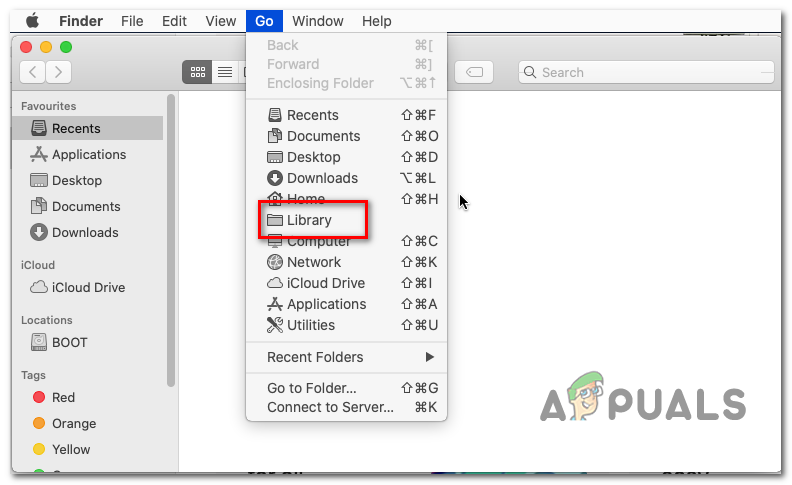
ফাইন্ডার অ্যাপের মাধ্যমে লাইব্রেরি ফোল্ডারে অ্যাক্সেস করা হচ্ছে
- আপনি যখন ভিতরে পৌঁছানোর ব্যবস্থা করেন গ্রন্থাগার ফোল্ডার, সন্ধান করে শুরু করুন ক্যাশে ফোল্ডার আপনি এটি দেখতে পেয়ে এটি অ্যাক্সেস করতে এটিতে ডাবল ক্লিক করুন।
- ভিতরে ক্যাশে ফোল্ডার, টিপুন সিএমডি + এ আপনার কিবোর্ডে সবকিছু নির্বাচন করতে, তারপরে টিপুন সিএমডি + ব্যাকস্পেস তাদের মুছে ফেলতে (বা ডান ক্লিক করুন> বিন এ সরান )।
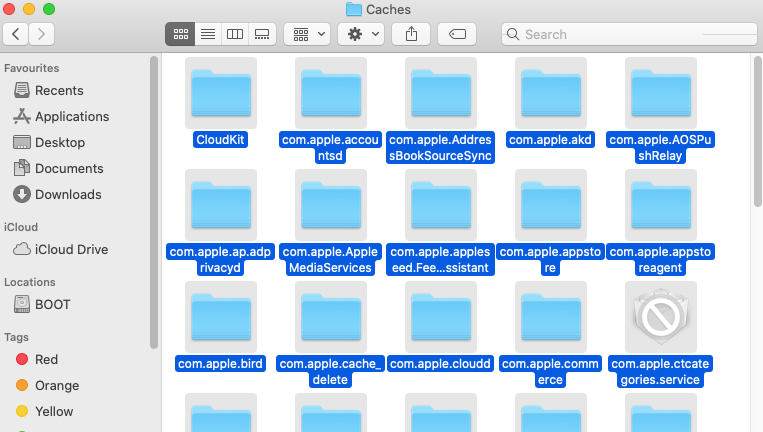
সবকিছু মুছে ফেলা হচ্ছে
বিঃদ্রঃ: মনে রাখবেন যে ক্যাশে ফোল্ডারে কেবলমাত্র অস্থায়ী ফাইল থাকবে যা আপনার বিভিন্ন অ্যাপ্লিকেশন ইনস্টল করে ম্যাক অপারেটিং সিস্টেম বাস্তুতন্ত্রের ব্যবহার। এগুলি মুছে ফেলা আপনাকে কিছু অ্যাপ্লিকেশন দিয়ে আবার সাইন ইন করার জন্য অনুরোধ করতে পারে তবে এটি কোনও অ্যাপ্লিকেশন ভাঙবে না।
- এরপরে, রুটে ফিরে আসুন গ্রন্থাগার ফোল্ডার, নেভিগেট করুন পঞ্জিকা অ্যাপ্লিকেশন এবং 7 এবং 6 ধাপ পুনরাবৃত্তি - প্রথমে সবকিছু নির্বাচন করুন, তারপরে টিপুন সিএমডি + ব্যাকস্পেস পুরো ক্যালেন্ডার ফোল্ডার সাফ করতে।
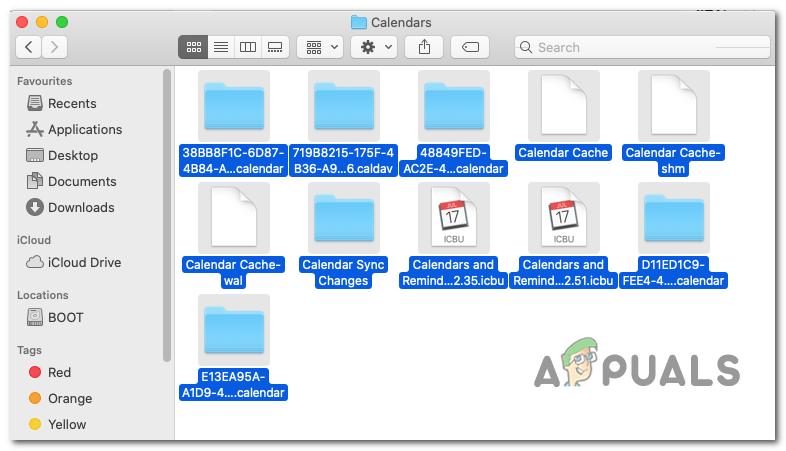
ক্যালেন্ডার ফোল্ডার সাফ করা হচ্ছে
- এই ক্রিয়াটি সম্পন্ন হওয়ার পরে, অ্যাক্সেস করতে নীচে অ্যাকশন বারটি ব্যবহার করুন সিস্টেম পছন্দসমূহ আবার মেনু। একবার ভিতরে, নির্বাচন করুন মেঘ এবং পুনরায় সক্ষম করুন ক্যালেন্ডার সংহত আরেকবার.
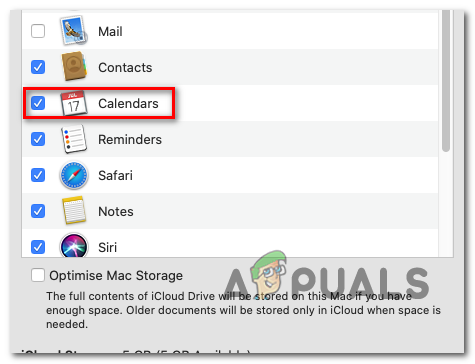
ক্যালেন্ডার একীকরণ সক্ষম করে
- আপনার মেশিনটি পুনরায় চালু করুন, তারপরে সমস্যাটি সমাধান হয়েছে কিনা তা দেখতে আবার ক্যালেন্ডার অ্যাপ্লিকেশনটি খোলার চেষ্টা করুন। আপনার ক্যালেন্ডার আইটেমগুলি কয়েক মুহুর্তের মধ্যে আইক্লাউড হয়ে ফিরে আসবে।